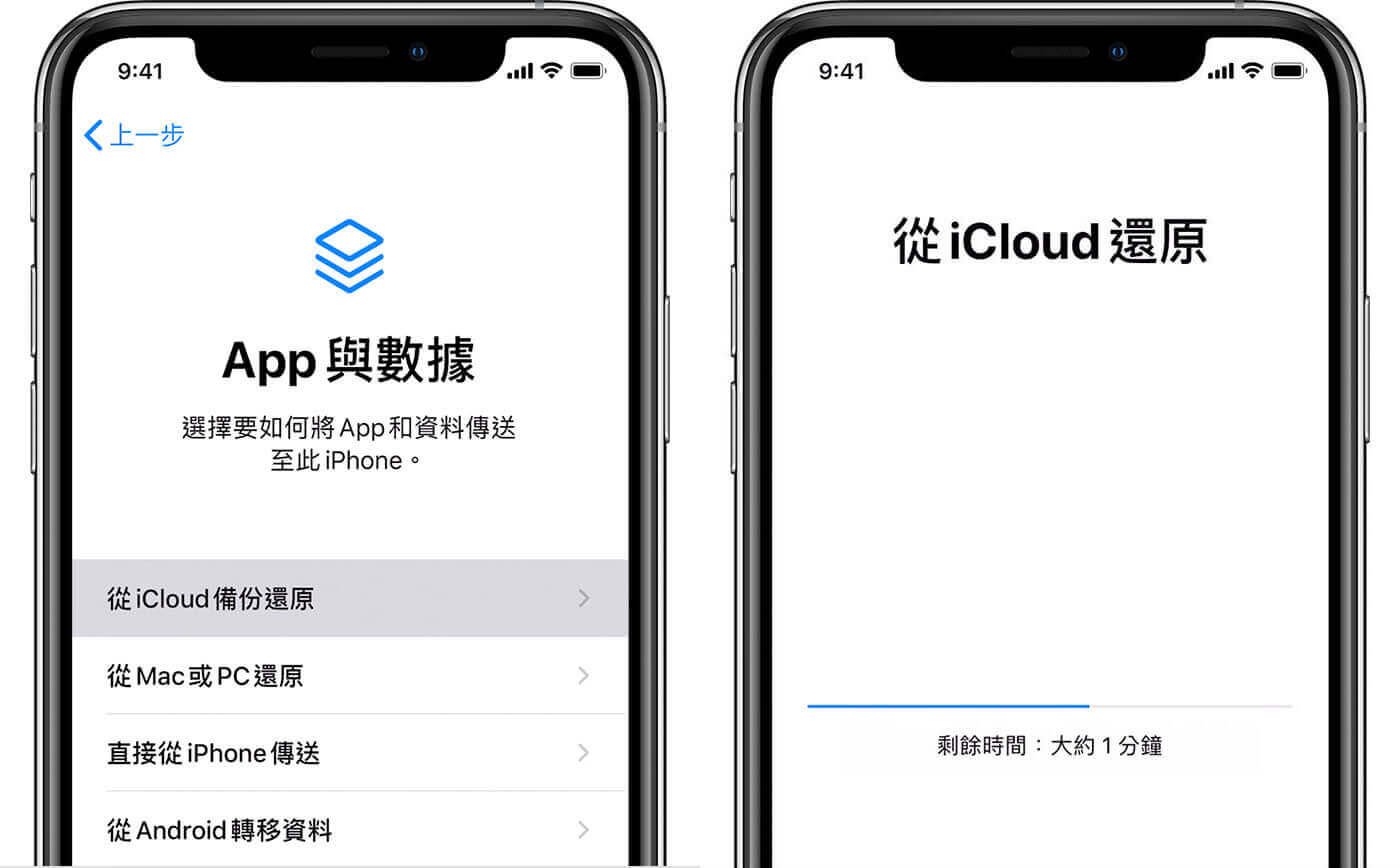說實話,我們大多把珍貴的記憶作為照片放在iPhone 上。不過,有時在使用iPhone 時,你可能會誤刪一些照片。除了不小心刪掉照片外,在其他不幸的情况下,例如,你可能正在更新iPhone 上的應用程式,並發現在這個過程中照片消失了,造成iPhone 照片永久刪除。有時,你的相片檔案可能只是因為故障或其他你無法控制的未知原因中不見了。你可以透過多種方法檢索已删除的照片,包括訪問iPhone 最近删除的資料夾並復原照片,以及透過iCloud 和iTunes 備份檔案,或使用協力廠商「iPhone 數據恢復」軟體在沒有備份檔的情况下還原已删除的照片。在本指南中,我們將展示4種找回iPhone 已刪除照片的方法,並介紹iPhone 永久刪除的照片如何復原。
從iPhone 照片應用中「最近删除」資料夾中救回照片
蘋果裝置的最新工作方式是,即使删除了照片,它們也會被轉移到iPhone 照片應用程式的「最近删除」資料夾中並儲存30天,然後從Apple 裝置中永久刪除。但是,這個方法僅適用於你自己删除的照片。在其他管道(如軟體更新)中遺失數據的情况下,你就不能使用這個方法。
以下是使用這個方法復原已删除照片的步驟:
步驟1、打開iPhone 上「照片」應用程式。
步驟2、切換到「相簿」選項卡,向下滾動到「最近删除」的相册。這個相册顯示過去30天內所有删除的照片以及它們被永久刪除的剩餘時間。
步驟3、選擇要復原的照片,然後點擊照片檔案進行選擇。
步驟4、最後,點擊「復原」,然後繼續儲存照片。


從iPhone 本機上復原永久删除的照片【無需備份】
如果你從未使用iCloud 或iTunes 備份過iPhone 手機上的數據,你亦無需擔心,因為你仍然可以使用「iPhone 數據恢復」直接復原永久刪除的照片。這個軟體為你提供了高效iOS 裝置資料救援的解決方案,包括iPhone 刪除照片救回、iPhone 刪除影片還原和回復其他數據,如簡訊、聯絡人、備忘錄、錄音檔、WhatsApp 聊天記錄等,無論這些數據已經删除多少天。「iPhone 數據恢復」將允許你從所有iOS 版本的iPhone 手機(如iPhone 13 Pro Max/13 Pro/13、iPhone 12/11/Xs/XR/X 以及iPhone 8/7/6等)中復原已删除的數據。
以下是從iPhone 本機復原永久刪除照片的步驟。
步驟1:下載和安裝「iPhone 數據恢復」軟體,並啟動軟體。
步驟2:選擇儀錶板上的「從iOS裝置恢復」功能,然後將iPhone 連線到電腦。

步驟3:一旦這個程式檢測到你的iPhone後,你可以選擇想要復原的檔案類型。在這種情況下,勾選「照片」並按一下「掃描」以開始檢索丟失數據的過程。

步驟4:檢索結束後,查看掃描結果中可復原的照片。最後,你可以選擇特定的照片,然後透過點擊「恢復」按鈕將它們匯出到你的電腦上。
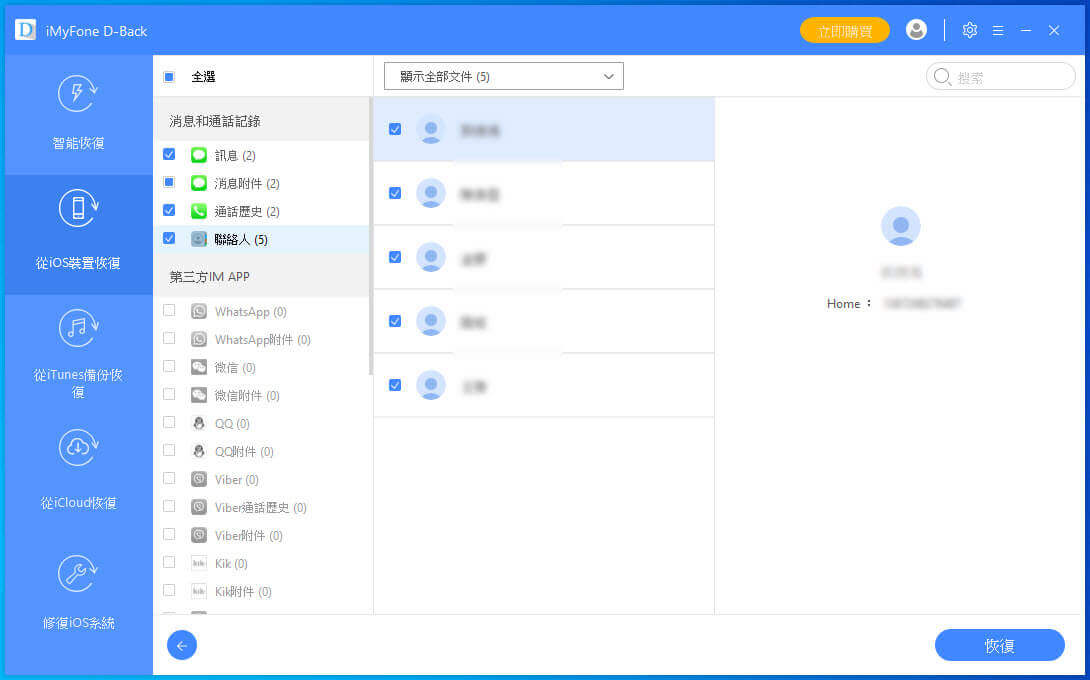
從iCloud/iTunes 備份檔復原永久刪除的照片
這個功能強大的「iPhone 數據恢復」軟體還有另一種選擇,從iCloud 或者iTunes 備份檔中找回删除的照片。透過這個軟體,你無需從備份檔還原iPhone 即可救回iPhone 永久刪除的照片,避免抹除iPhone 現有的數據。
從iTunes 備份檔復原iPhone 永久刪除的照片
只要你用iTunes/Finder 備份過iPhone 上的資料,你刪除的照片在你的備份檔中,你可以無需還原iPhone,即可從iTunes 備份檔中匯出這些被刪除的照片。以下是詳細的步驟。
步驟1、啟動「iPhone 數據恢復」,點擊「從iTunes備份檔案恢復」功能後,這個軟體將自動檢索所有iTunes 備份檔案。從iTunes 備份檔列表中選擇包含已刪除檔案的備份檔,然後點擊「下一步」。

步驟2、選擇要復原的數據類型,如照片、簡訊、通話記錄、聯絡人、影片、備忘錄、錄音檔、Sarari 書籤、網頁瀏覽記錄、WhatsApp 聊天記錄、LINE 對話等。然後點擊「掃描」。
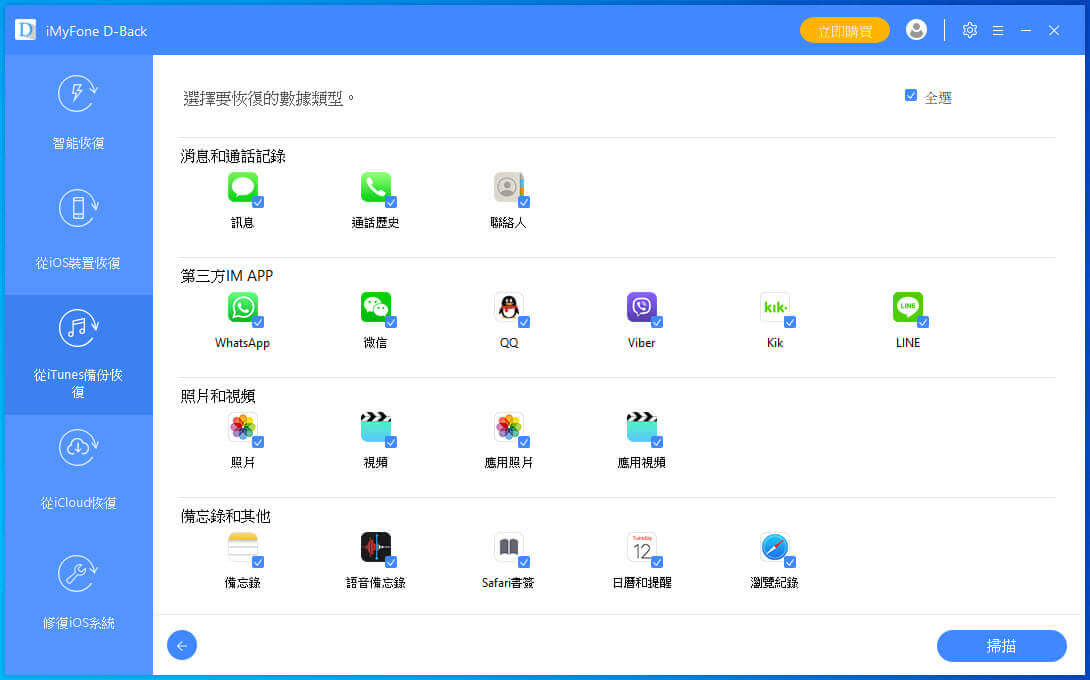
步驟3、掃描結束後,選擇你想要回復的照片,然後點擊「恢復」。

步驟4、在電腦上選擇一個儲存iPhone 永久刪除照片的資料夾位置。「iPhone 數據恢復」將從iTunes 備份檔中匯出你選中的檔案。
從iCloud 備份檔中復原iPhone 永久刪除照片
從iCloud 復原刪除的照片有兩種選擇。一個是iCloud Kit,另一個是iCloud備份檔案。如果您已啟用iCloud並在iOS裝置上登入iCloud帳戶,iPhone上將自動同步照片到iCloud Kit。或者您已經手動將資料備份到iCloud。選擇下麵合適的選項從iCloud找回iPhone刪除的照片。
步驟1、啟動「iPhone 數據恢復」,選擇「從iCloud恢復」功能。然後點擊「開始」。
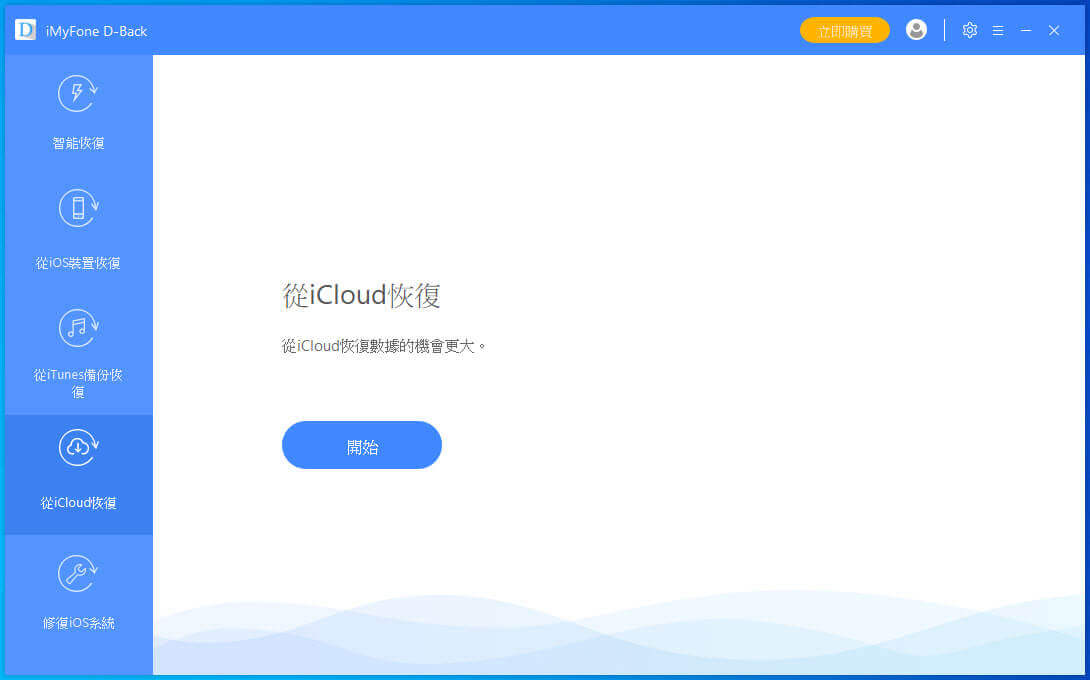
步驟2、登入你的Apple ID。請放心,「iPhone 數據恢復」永遠不會儲存你的iCloud 帳戶資料或任何內容。

步驟3、選擇你想要復原檔案的iCloud 備份檔,然後選擇你需要檢索的數據類型,如照片,然後點擊「掃描」。
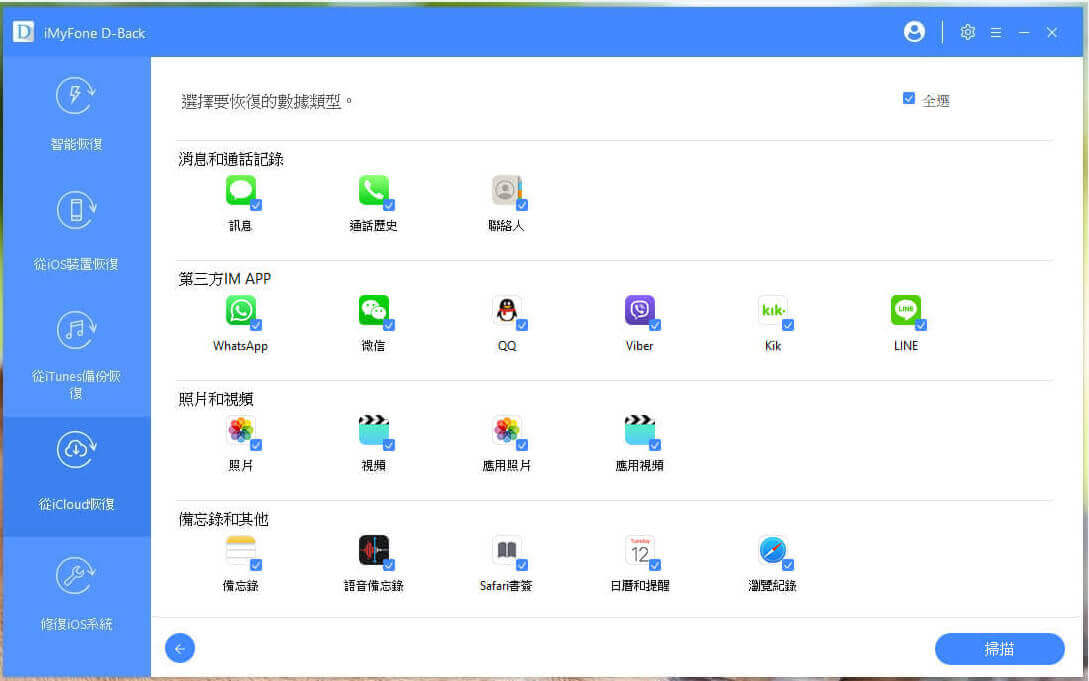
步驟4、當掃描結束後,你可以選擇你想要復原的照片檔案,然後點擊「恢復」將照片從iCloud 備份檔中匯出到電腦上。

從iCloud/iTunes 備份檔還原iPhone 以找回永久删除的照片
這是一個可以嘗試的方法,用於找回從iPhone 中永久删除的數據,而且這個方法是免費的。但是,從備份檔還原iPhone 手機將覆蓋iPhone 中的全部數據,並將其替換為備份檔中的檔案。為了避免最近的資料丟失,在開始還原iPhone 之前,你應該將iPhone 完全備份到iTunes。
在解决這一問題之前,你需要檢查iCloud 備份日期或iTunes 備份檔記錄。如果發現備份檔日期早於删除照片的時間,則你可以從備份檔還原iPhone,永久刪除的照片將成功救回。
注意:如果你使用iTunes/Finder 或iCloud 備份檔還原iPhone,iPhone 上的數據將會被抹除,請謹慎使用。
從iTunes 備份檔還原iPhone 刪除的照片
步驟1、使用USB 電纜將iPhone 連接到電腦。
步驟2、如果iTunes 不能自動打開,請手動啟動它。
步驟3、當你的裝置圖標出現在iTunes 的左上角時,點擊它。
步驟4、點擊「還原iPhone⋯」。
步驟5、查看要還原的備份檔,然後點擊「還原」。
步驟6、保持電腦和iPhone 之間的連線,直到還原過程完成。你的iPhone 將很快重新啟動並同步。
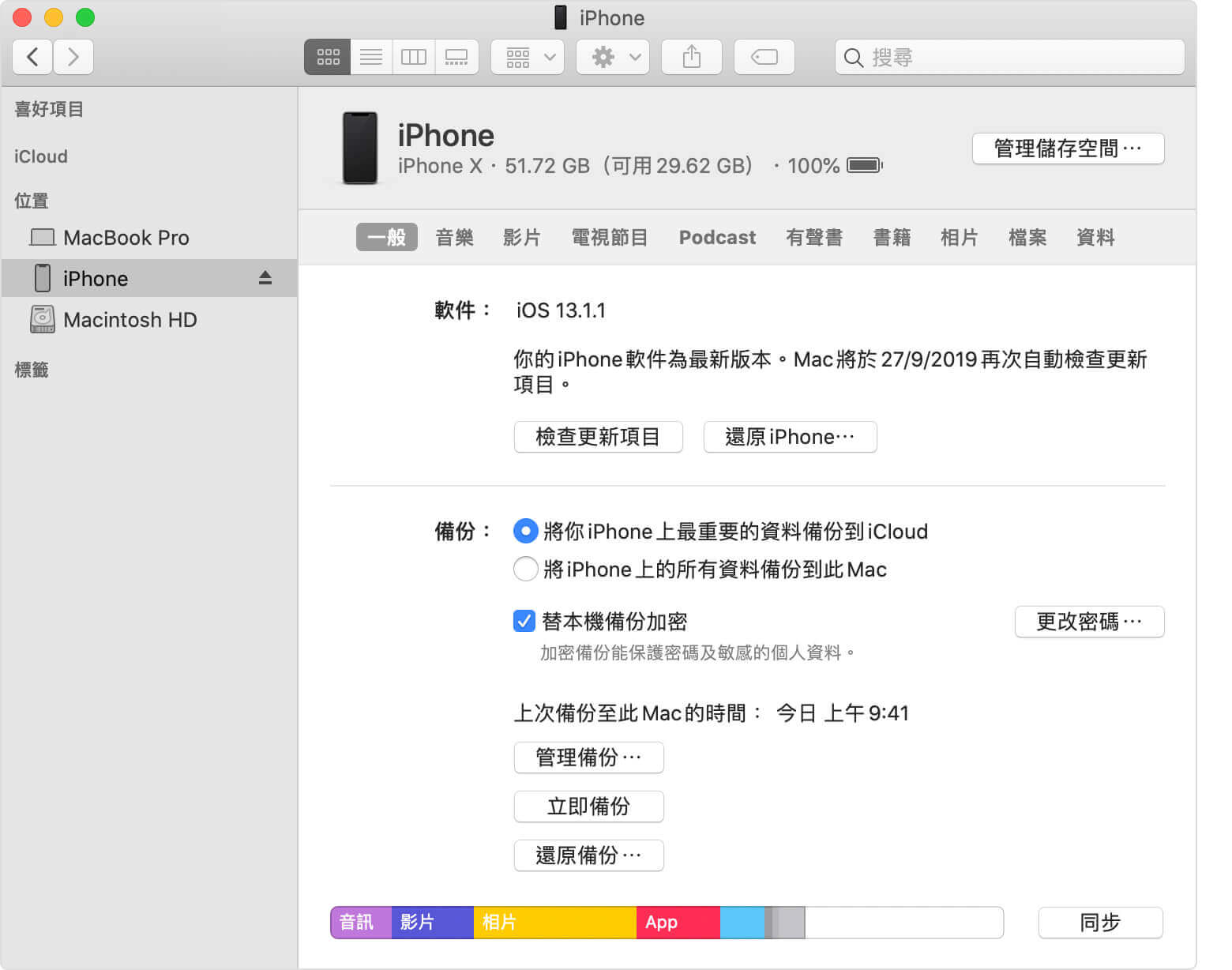
從iCloud 備份檔復原iPhone 刪除照片
要成功完成這個過程,請確保你有來自「設定」>「Apple 帳戶」>「iCloud」>「iCloud 備份」的iCloud 備份檔。首先,將當前iPhone 上的數據備份到電腦上的iTunes,然後從iCloud 還原備份檔數據。要從iCloud 備份檔還原iPhone,你需要從iPhone 中删除所有內容。請按照以下步驟進行還原:
步驟1、點擊「設定」。
步驟2、轉到「一般」>「重置」>「删除所有內容和設定」。
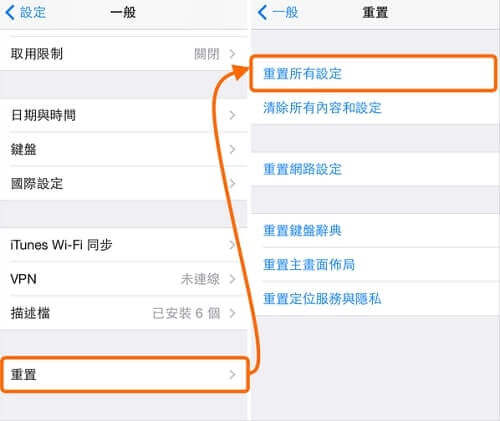
步驟3、重置完成後,你的iPhone 將重新啟動。
步驟4、現在,iPhone 螢幕上的設定步驟將引導你從iCloud 備份還原。選擇你的iCloud 備份檔,還原過程將開始。